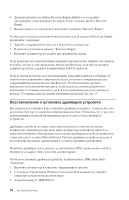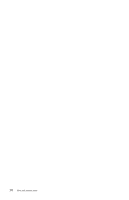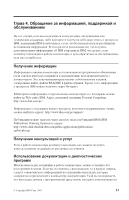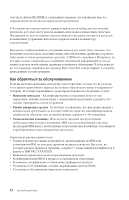Lenovo ThinkCentre M51e (Russian) Quick reference guide - Page 34
Восстановление, установка, драйверов, устройств
 |
View all Lenovo ThinkCentre M51e manuals
Add to My Manuals
Save this manual to your list of manuals |
Page 34 highlights
4 Recovery Repair diskette.exe Recovery Repair. 5 Recovery Repair″. Recovery Repair 1 2 Recovery Repair″. 3 Rescue and Recovery Enter или F11 Rescue and Recovery 17. C ibmtools\drivers readme.txt ibmtools\drivers IBM http://www.ibm.com/pc/support/. IBM 1 2 Windows 3 C:\IBMTOOLS. 18
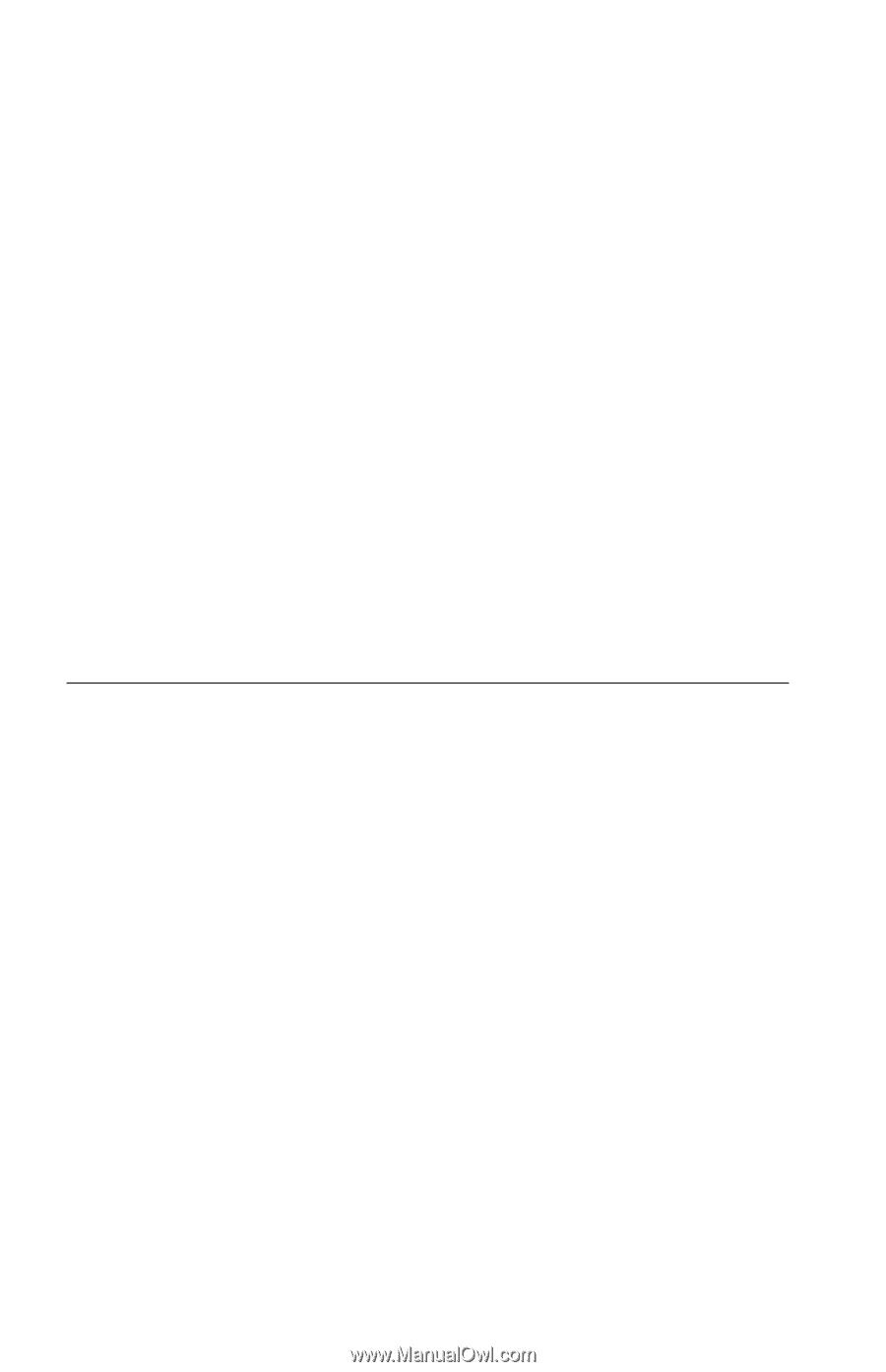
4.
Дважды
щёлкните
по
файлу
Recovery
Repair
diskette.exe
и
следуйте
инструкциям,
появляющимся
на
экране.
Будет
создана
дискета
Recovery
Repair.
5.
Выньте
дискету
из
дисковода
и
надпишите
название
″
Recovery
Repair
″
.
Чтобы
воспользоваться
ремонтно-восстановительной
дискетой
Recovery
Repair,
проделайте
следующее:
1.
Закройте
операционную
систему
и
выключите
компьютер.
2.
В
дисковод
А
вставьте
дискету
″
Recovery
Repair
″
.
3.
Включите
компьютер
и
следуйте
инструкциям
на
экране.
Если
ремонтно-восстановительные
операции
закончатся
без
ошибок,
вы
сможете
получить
доступ
к
окну
программы
Rescue
and
Recovery,
если
при
включении
компьютера
будете
держать
клавишу
Enter
или
F11
нажатой.
Если
во
время
ремонтно-восстановительных
операций
появится
сообщение
об
ошибке
и
восстановление
завершено
не
будет,
возможно,
повреждён
раздел,
содержащий
программу
Rescue
and
Recovery.
Чтобы
получить
доступ
к
программе
восстановления
продукта,
воспользуйтесь
своими
резервными
носителями.
Создание
комплекта
дисков
восстановления
продукта
описано
в
разделе
“Создание
и
использование
резервных
носителей”
на
стр.
17.
Восстановление
и
установка
драйверов
устройств
Вы
сможете
восстановить
или
установить
драйверы
устройств,
только
если
у
вас
на
компьютере
уже
установлена
операционная
система.
Убедитесь,
что
у
вас
есть
документация
и
носители
программных
средств
для
соответствующего
устройства.
Драйверы
устройств,
которые
завод-производитель
установил
на
вашем
компьютере,
находятся
на
жестком
диске
компьютера
(обычно
на
диске
C)
в
папке
ibmtools\drivers.
Инструкции
по
установке
драйверов
устройств
(readme.txt)
также
находятся
в
папке
ibmtools\drivers.
Прочие
драйверы
устройств
находятся
на
носителях
программ,
прилагаемых
к
соответствующим
устройствам.
Новейшие
драйверы
для
устройств,
установленных
IBM,
также
можно
найти
в
Интернете
по
адресу:
Чтобы
восстановить
драйвер
устройства,
установленного
IBM,
выполните
следующее:
1.
Включите
компьютер
и
запустите
операционную
систему.
2.
С
помощью
Проводника
Windows
или
значка
Мой
компьютер
откройте
структуру
каталогов
на
жестком
диске.
3.
Откройте
папку
C:\IBMTOOLS.
18
Краткий
справочник